windows xp系统取消共享文件夹小锁图标的方法
在windows xp系统中,共享后的文件夹图标左下角有显示小锁图标,该小锁图标其实是系统开启共享之后,共享文件为了方便访问权限受限的标识。即便取消共享后该小锁图标还是会存在。那么我们该如何取消小锁图标呢?其实只要添加所有用户权限,共享文件夹上的该小锁图标就会消失。下面小编就带大家一起去学习下取消共享文件夹小锁图标的方法!
推荐:最新笔记本专用xp系统下载
方法如下:
1、鼠标右击该文件夹图标,选择移动至“共享”选项,在打开的窗口点击“特定用户共享”选项;
2、在出现的文件共享设置窗口中,在下拉菜单中选择“Everyone”选项,点击“添加”按钮;
3、点击“共享”选项后点击“完成”键即可;
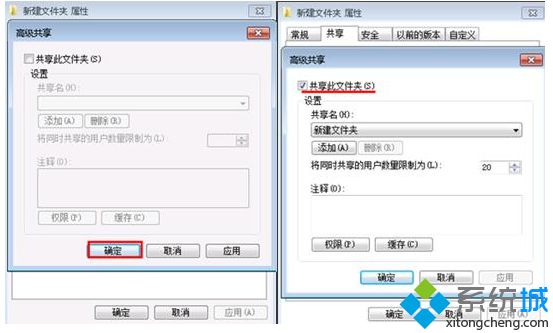
4、在所调整文件夹上右键单击选择“属性”选项;
5、文件夹属性页面切换到“共享”标签,选择“高级共享”按钮;
6、在高级共享设置页面取消勾选“共享文件夹”,点击“确定”键完成操作。
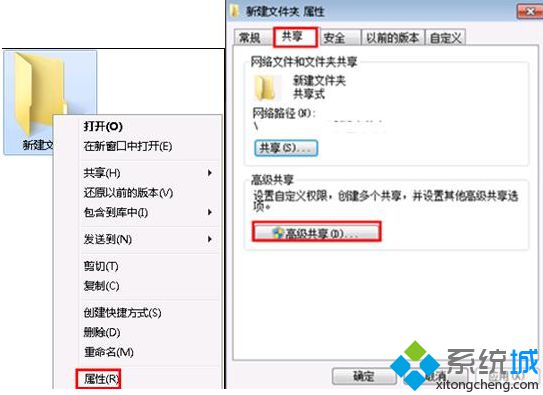
通过以上步骤设置,共享文件夹的小锁图标就会消失了。希望上面的方法对大家会有所帮助,更多精彩的内容请继续关注系统城官网www.xitongcheng.com。
相关教程:图标左下角有锁共享文件网络凭据如何取消xp电脑网络共享权限取消共享文件图标ico文件下载我告诉你msdn版权声明:以上内容作者已申请原创保护,未经允许不得转载,侵权必究!授权事宜、对本内容有异议或投诉,敬请联系网站管理员,我们将尽快回复您,谢谢合作!










